SuperStorm - Độc đáo khả năng bảo vệ dữ liệu riêng tư
(Dân trí) - Những tiện ích giúp bảo vệ giữ liệu thường yêu cầu bạn bảo vệ chúng bằng mật khẩu. Nhưng nếu chẳng may quên mật khẩu, những dữ liệu đó coi như không cách gì khôi phục được. SuperStorm sẽ bảo vệ dữ liệu theo cách hoàn toàn độc đáo và tuyệt đối an toàn.

Có một cách đơn giản hơn để che dấu dữ liệu, đó là ngụy trang dữ liệu bên trong 1 file khác. Dân trí đã từng có bài giới thiệu đến bạn cách thức để “ngụy trang file dưới vỏ bọc 1 hình ảnh”, khi đó hình ảnh vẫn trông như thường nhưng sẽ chẳng mấy ai biết được bên trong nó còn chứa những nội dung khác. Tuy nhiên, với cách hướng dẫn trên, bạn phải làm qua nhiều bước và tương đối phức tạp. Nhưng giờ đây, sử dụng Super Storm với cách thức che dấu dữ liệu tương tự sẽ nhanh chóng hơn rất nhiều.
SuperStorm là tiện ích miễn phí sẽ cho phép bạn ẩn dấu file bên trong các file media (như file ảnh, file nhạc, file video...) và các file media này vẫn hoạt động bình thường như không hề “che dấu” những dữ liệu khác bên dưới. Download chương trình miễn phí tại đây.
Sau khi download, bạn có thể dùng ngay mà không cần cài đặt. Sử dụng chương trình rất đơn giản, tại giao diện chính có 2 tùy chọn:
- Hide data in media file and generate output file: cho phép bạn chọn dữ liệu cần dấu và file media để ngụy trang và tiến hành “ngụy trang”.
- Extract data from output file: tách rời “lớp vỏ bọc ngụy trang” và file nguyên mẫu.
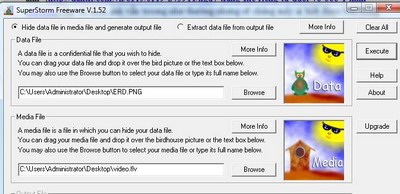
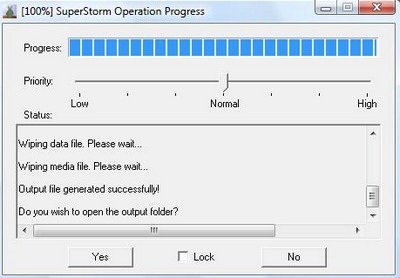
Bạn sẽ thấy trong đó có chứa 1 file mới với tên file và định dạng file giống như file media mà bạn đã chọn để làm “vỏ bọc”, tuy nhiên có 1 điểm khác biệt khó nhận ra, đó là dung lượng của file này sẽ lớn hơn so với file nguyên gốc (do bên trong có chứa những nội dung mà nó đang dấu kín).
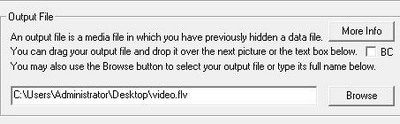
Sau khi quá trình “bóc vỏ” kết thúc, tương tự như trên, 1 hộp thoại hỏi bạn có muốn mở thư mục chứa dữ liệu được tách ra hay không. Nhấn Yes, bạn sẽ thấy trong thư mục này có chứa dữ liệu mà bạn đã che dấu trước đó.
Trong trường hợp cẩn thận hơn, nếu muốn, bạn có thể đặt mật khẩu để bảo vệ cho dữ liệu dưới lớp “vỏ ngụy trang”. Điều này đảm bảo rằng nếu chẳng may người nào đó phát hiện ra “lớp vỏ bọc” này và sử dụng chính chương trình Super Storm để truy cập dữ liệu được che dấu thì vẫn sẽ gặp 1 vướng mắc đó là mật khẩu bảo vệ. Nhưng rất tiếc, đối với phiên bản miễn phí, tính năng bảo vệ bằng mật khẩu không được cung cấp. Tuy nhiên, bạn lại có thể đặt mật khẩu để... hạn chế người sử dụng chính chương trình này.
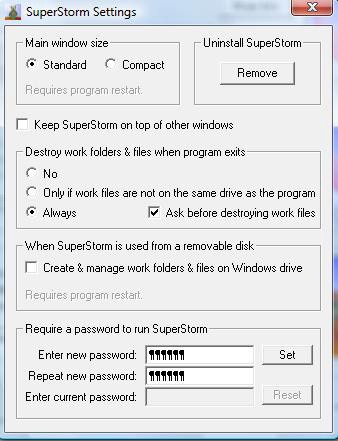
Tóm lại, Super Storm là tiện ích hữu ích cho những ai muốn che dấu những dữ liệu riêng tư theo cách độc đáo và an toàn nhất. Thậm chí, điều này còn đảm bảo rằng người ngoài sẽ không biết được bạn có những dữ liệu riêng tư cần che dấu.
Phạm Thế Quang Huy










